1) Lépjen be a cPanelre, és a Fájlok dobozban keresse meg a Fájlkezelőt. Nyissa meg.

2) A felugró ablakban válassza ki a mappát, ahová fel kívánja tölteni a fájlokat. Itt a példában a fődomainhez tartozó public_html mappába fogunk feltölteni. Ha szerkeszteni szeretné pl. a .htaccess fájlt, jelölje be a „Mutassa a rejtett fájlokat (dotfiles).” opciót.
3) A megjelenő felületen láthatja a tárhely mappaszerkezetét, hasonlóan pl. a Windows Intézőben látható mappaszerkezethez. A lista középen a kijelölt mappa tartalmát mutatja. Tehát példánkban a public_html mappa tartalmát láthatja.
Feltöltéshez kattintson a fenti menüsorban a Feltöltés gombra.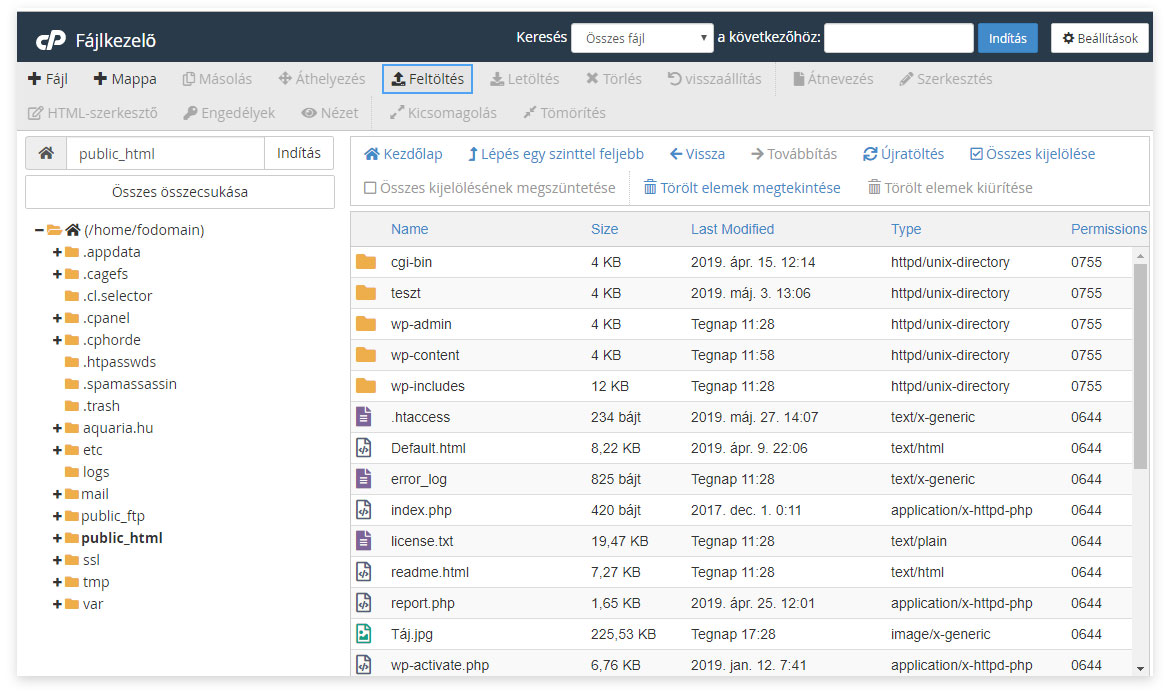
4) A következő oldalon válassza a „Browse” gombot a feltölteni kívánt fájl tallózásához.
A lentebb található jelölőnégyzetek segítségével szerkesztheti a fájlhoz tartozó jogosultságokat.
5) Válassza ki a feltölteni kívánt fájlt (vagy fájlokat.) A példában egy jpg kép fájlt választottunk, de bármilyen fájlt választhat. Tömörített mappát is feltölthet, és a fájlok kibontását elvégezheti később a fájlkezelőn, így pl. egy CMS telepítéshez nem szükséges több ezer fájlt kézzel feltölteni. (A tömörített mappa kibontásáról ebben a cikkben tudhat meg többet.)
6) A Fájlkezelő jobb sarkában egy állapotjelzőn követheti nyomon a feltöltési folyamatot. A példánkon a feltöltés már megtörtént. FIGYELEM! Ne zárja be ezt az ablakot a feltöltés ideje alatt, mert megszakad a folyamat!

7) Kattintson a Vissza feliratra, ha vissza kíván térni a Fájlkezelő felületre.

8) A feltöltött fájl láthatóvá is vált a public_html mappában.

9) A fáj törléséhez jelölje ki a fájlt, majd kattintson a fenti menüsorban a Törlés gombra.

10) A felugró ablakban erősítse meg törlési szándékát a „Delete File(s)” gombra kattintással.
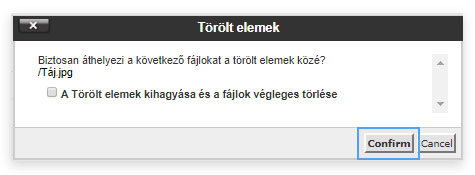
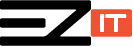
 Telefonos Ügyfélszolgálat 9-17 óráig
Telefonos Ügyfélszolgálat 9-17 óráig 